QTP如何连接mysql数据库.docx
《QTP如何连接mysql数据库.docx》由会员分享,可在线阅读,更多相关《QTP如何连接mysql数据库.docx(9页珍藏版)》请在冰豆网上搜索。
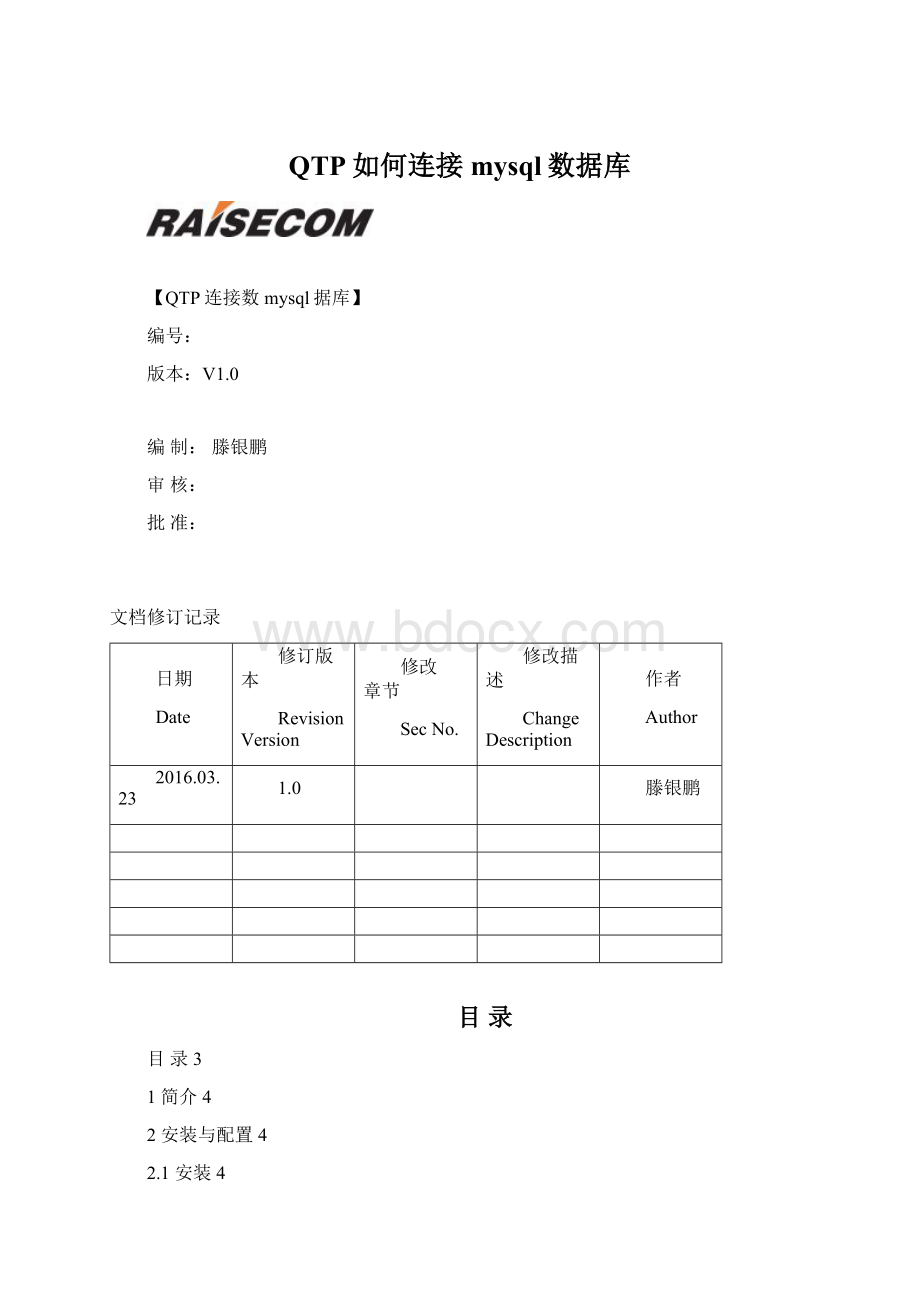
QTP如何连接mysql数据库
【QTP连接数mysql据库】
编号:
版本:
V1.0
编制:
滕银鹏
审核:
批准:
文档修订记录
日期
Date
修订版本
RevisionVersion
修改
章节
SecNo.
修改描述
ChangeDescription
作者
Author
2016.03.23
1.0
滕银鹏
目录
目录3
1简介4
2安装与配置4
2.1安装4
2.2配置6
2.3QTP脚本中连接数据库13
2.4实际部署过程中的情况14
3FAQ14
1简介
由于QTP自动化的原因,部分脚本需要连接数据库来获取资源属性,故需要用到ODBC来连接mysql数据库,本文简单介绍如何安装配置该工具以及怎样在QTP脚本中来使用,以供大家参考,来源于网上资料并根据自己使用过程进行记录总结。
2安装与配置
安装
双击执行安装程序
点击Next
默认使用标准模式(Typical),点击Next
点击finish
至此安装完毕
2.1配置
在控制面板中找到数据源,路径如下图
进入ODBC数据源管理器界面,
进入系统DSN界面,然后点击“添加”按钮,进入创建新数据源界面
选择MySQLODBC*.*Driver(*.*表示不同的版本号)
点击完成按钮,进入数据库连接参数设置界面,根据实际情况输入参数,并点击“Test”按钮测试连接是否成功。
点击“Test按钮”测试连接成功后,点击OK按钮完成添加,并关闭ODBC数据源管理器
2.2QTP脚本中连接数据库
下面举例来说明在脚本中如何使用前面所获取的数据库连接字符串
在拓扑模块中来获取某个网元的
Dim dbConnection,Rst,strCnn,rs,strsql,x,y
strCnn="DSN=39DbCon;DATABASE=nnm5;PWD=OSSDB123;PORT=13306;SERVER=172.16.61.39;UID=root"(本段使用的即为数据库连接字符串,其中部分地方根据实际需要来修改)DSN=39DbCon即为前面我们所创建的系统DSN的数据库连接名称
Set dbConnection=CreateObject("ADODB.Connection")(创建数据库连接对象)
Set rs=CreateObject("ADODB.Recordset")(创建数据查询结果对象)
dbConnection.OpenstrCnn(本行有个点号,怕大家看不清,故予以加粗显示)
为了验证数据的连接是否成功,我们可以获取数据库的连接状态来检查
IfdbConnection.State<>0Then
msgbox"连接成功"
Else
msgbox"连接失败"
EndIf(本段不需在脚本中显示,验证结束后可以删除)
Set rs=dbConnection.Execute("SELECTX1,Y1FROMtopo_mainview_symbolWHERESYMBOL_NAME3='"& data.item("Ne_IP")&"'ANDRES_TYPE_NAME='NE'")(本行根据实际情况来编辑数据库查询语句)
x1= rs.Fields("X1")(获取查询到的网元横坐标)
y1= rs.Fields("Y1")(获取查询到的网元纵坐标)
在使用完数据库连接后,我们需要在脚本后面关闭该连接:
rs.Close
dbConnection.Close
Set rs=Nothing
Set dbConnection=Nothing
下图为某实际脚本的部分截图
2.3实际部署过程中的情况
在前面我们安装的ODBC是在本机安装的,所添加的DSN名称只在本机有效。
在自动化测试中,我们需要部署多台不同环境的服务器,故需要在每个自动化测试端安装ODBC并分别添加数据库连接DSN。
故我们需要改造2.3章节中的变量strCnn。
例如:
strCnn=data.item("DSN_Name")
3FAQ
3.1在64位操作系统上安装ODBC后,连接不成功(或者提示:
在指定的dsn中驱动程序和应用程序之间的体系结构不匹配)
这种情况下,我们执行C:
/WINDOWS/system32/odbcad32.exe程序,进入到64位数据源管理界面,查看我们安装的mysqlODBC驱动是否加载成功(出现本异常一般情况下没有加载成功,这样我们可以按照如下方法解决)。
问题1:
安装32位ODBC驱动后控制面板中找不到驱动
运行C:
\Windows\SysWOW64下的odbcad32.exe可以设置
问题2:
用上面的方法还是找不到驱动
从
1、首先,在lib目录下将四个dll文件copy至system32文件夹下;
2、然后,cmd命令(win7请用右键管理员权限)进入bin目录(myodbc-installer.exe所在文件夹)
3、最后敲入:
myodbc-installer.exe-d-a-n "MySQL ODBC5.1Driver" -t "DRIVER=myodbc5.dll;SETUP=myodbc5S.dll"
如果显示Success:
Usagecountis1,表示安装成功。
然后运行C:
\Windows\SysWOW64下的odbcad32.exe可以参照前面2.2节内容设置系统DSN